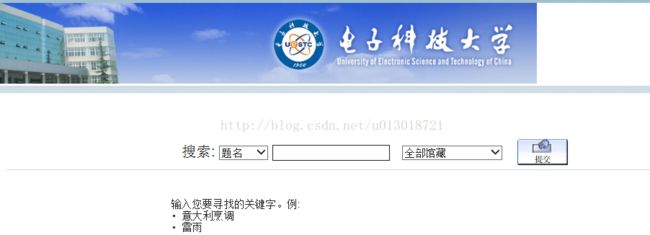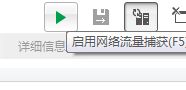使用httpwatch抓包
httpwatch抓包工具是MS的ie自带的一个插件.
之前使用过它抓过包.
最近有个想法想模拟http的post或者get包获取网页
数据然后进行解析获得想要的数据这样一个APP.
但是千里之行始于足下,所以先来利用httpwatch抓一些
包来分析分析.
打开IE,快捷键shift+F2打开httpwatch.
如下图:
本文以电子科大图书馆检索为例,进行抓包.进入电子科大图书馆检索页面:
接下来:我们在搜索框内输入“计算机”,并点击下图中的绿色按键开始抓包.
等页面跳转后停止抓包并,截图如下:
首先我们查看httpwatch摘要页面:
这里我们对摘要字段一一进行解释.
第一个字段URL,即发送和返回包的地址.
第二个字段HTTP,表示包的发送和接受都是基于HTTP协议
第三个字段是http协议中定义的与服务器进行交互的不同方法.至于两者的具体区别,后面再介绍.
第四个字段结果是服务器响应值,200为服务器正常响应,
第五个字段类型表示发包或接受包的数据类型,可能是text文本,html标记语言,可以是js脚本.
第六个字段表示已经接收到的数据的大小
第七个时间表示发包或者接收包的时间.如果时间过长,则会超时返回
不难看出一共有9行数据,表示一共有九个包.其中POST包就是我们搜索关键字"计算机"发送给服务器的http包.
而其余8个Get包则是服务器返回的查询结果.
接着我们查看详细信息中的请求表头项 截图如下:
我们仅对第一个POST包进行说明,其他包类似
请求表头以键值对存在:
键--请求:说明HTTP包的类型,post类型
键--Accept:表明能够接受返回数据的类型 text/html, application/xhtml+xml, */*
键--Referer 告诉服务器我是从哪个页面链接过来的,服务器籍此可以获得一些信息用于处理
键--Accept-Language为可以接受的返回的语言
键--User-Agent 为客户端浏览器内核的类型
键--Connection 保持TCP请求连接
键--Cache-Control 一个用于定义缓存指令的通用头标
键--cookie 客户端记录相关信息
请求正文选项---表明POST包中实际请求的内容,即我们的检索信息:
响应标头选项:
键--响应 表明服务器响应返回值为200
键--Data 从服务器返回的时间
键--Server表明服务器软件版本等信息
键--Content-Type表示从服务器返回的数据类型
键--expires指明返回结束时间
键--Cache-control通用标头定义缓存指令
键--keep alive连接保持的时间
键--connection保持TCP连接
响应正文选项为服务器返回的数据,其中一行包括了我们查询的关键字:
![]()
在后面同时包含了我们查询的结果,如图:
至此,我们对httpwatch抓包已经介绍完了,当然你也可以使用其他抓包工具.
我写此文的目的是为向大家展示浏览器的是如何工作的.我们抓包的数据只是
最原始的数据,如果想要获取响应的信息,还必须对抓取的信息进行解析.
其实目前很多盗号木马也是基于刺原理.对用户发送包进行分析进而盗取用户的账号
和密码.
对于我而言,真正想做的是做一款安卓APP,同样使用网页解析的方式对图书馆馆藏书籍
进行检索.当然下一步我要做的是先用java模拟整个抓包解析过程,然后再使用安卓开发一款
完整的APP.
文中难免有错误,请读者提出改正.
转载请注明作者:小刘
键